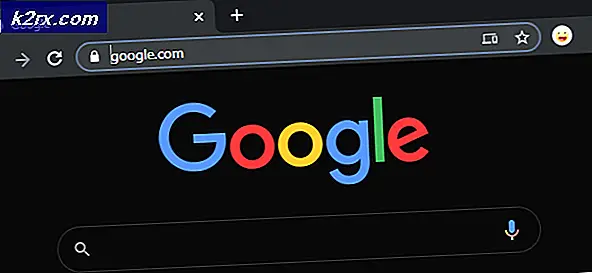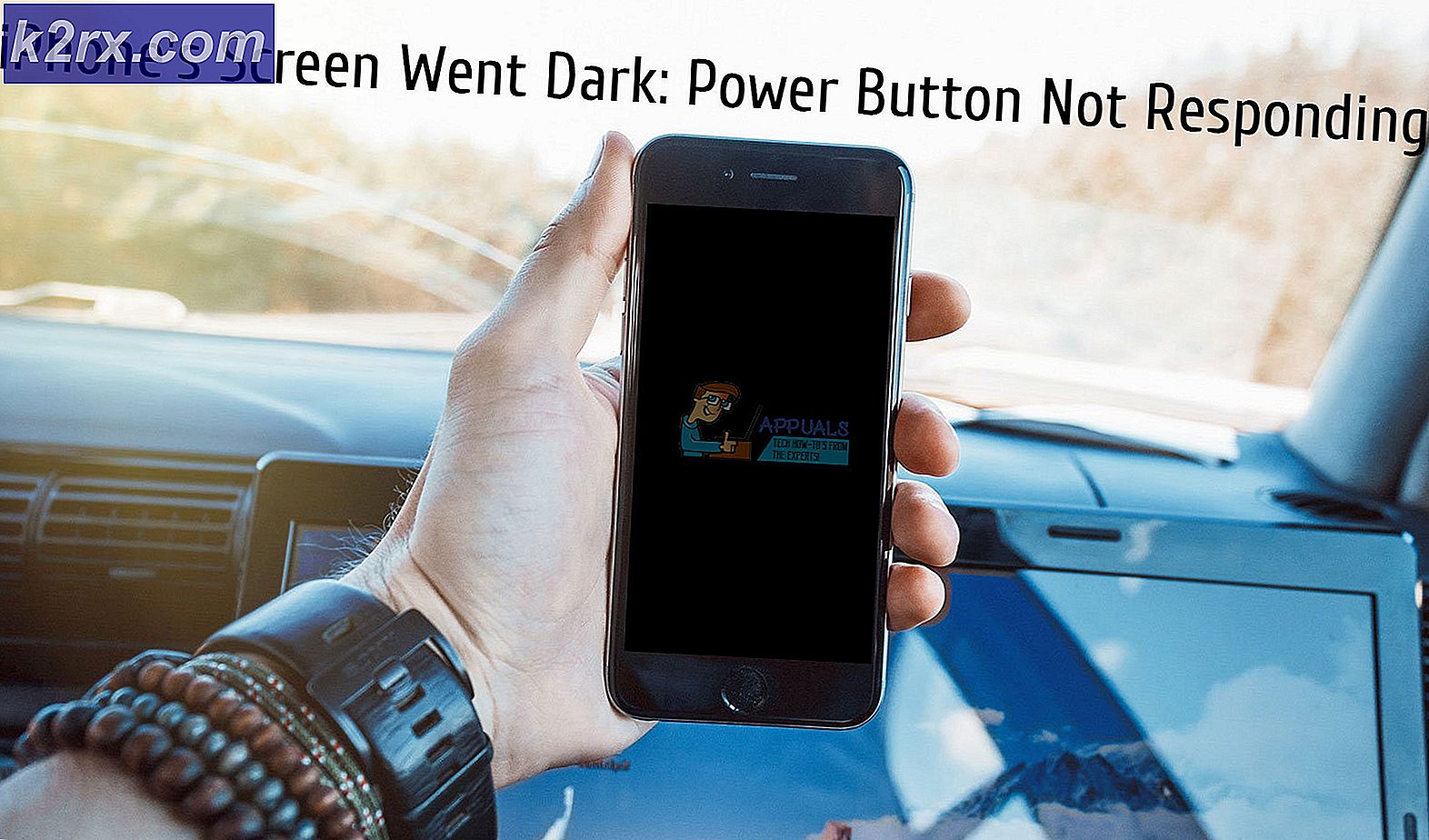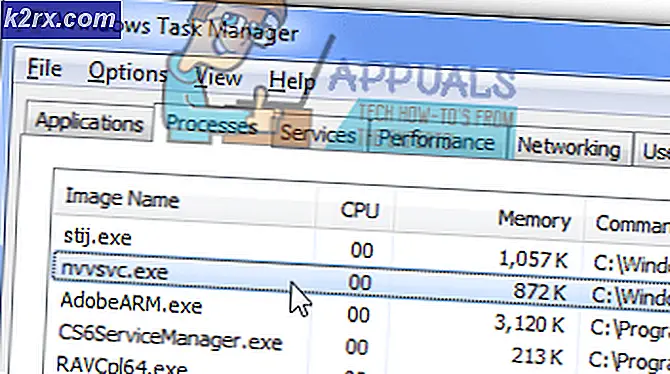Was ist Jucheck.exe und sollte es gelöscht oder deaktiviert werden?
Wenn Sie diesen Beitrag lesen, möchten Sie zunächst wissen, was genau jucheck.exe ist. Ob es sich um Malware oder eine Software von Drittanbietern auf Ihrem Computer handelt. Ob es gefährlich ist, ob es benötigt wird oder ob es die Leistung Ihres Computers beeinträchtigt.
Wir beabsichtigen, alle Ihre Fragen in diesem Post ausführlich zu beantworten. Jucheck.exe gehört zu Java Update Mechanism . Java ist eine Programmierplattform, auf der zahlreiche Anwendungen laufen, und ist eine der beliebtesten Plattformen für die Softwareentwicklung. Dieses Programm soll nach Updates suchen und wenn es welche findet, benachrichtigt es Sie, die neueste Version herunterzuladen.
Warum muss Java aktuell gehalten werden?
Sie müssen Ihren Java-Client immer auf dem neuesten Stand halten, da Java viele Funktionen in Ihrem Browser und in Ihren Anwendungen unterstützt. Wenn Sie Ihren Java-Client nicht aktualisieren, treten eine Reihe von Symptomen auf. Zunächst einmal werden Sie mangelnde Unterstützung oder unvollständige Animationen / Webseiten erfahren. Darüber hinaus ist es bekannt, dass Malware in diesem Szenario Schlupflöcher findet, um Ihren Computer zu infizieren. Es kann ärgerlich sein, das Popup auf dem Bildschirm immer wieder zu sehen; aber in Wirklichkeit ist es eine gute Sache, dass Sie benachrichtigt werden.
Hier kommt eine Wendung. Sollten Sie die Ja-Taste drücken, um Java zu aktualisieren, wenn das Popup erscheint? Die Antwort ist Ja und Nein. Die Chancen stehen gut, es ist wirklich, was es sagt, aber es gibt auch Chancen, dass es Malware ist und fragt den Zugang zu Ihrem Computer oder Computernetzwerk.
Wie sollte ich Java aktualisieren?
Die beste Möglichkeit, Ihren Java-Client zu aktualisieren, besteht darin, zur offiziellen Website zu navigieren und die neueste Version manuell herunterzuladen. Ich weiß, das ist "paranoid", aber es ist immer besser, auf der sicheren Seite zu sein.
Java-Plattform ist im Internet verfügbar und Sie können es kostenlos herunterladen. Nachdem Sie die Software an einen zugänglichen Ort heruntergeladen haben, können Sie sie problemlos installieren.
Wie überprüft man, ob die Datei Legit ist?
Lassen Sie uns nun besprechen, wie Sie überprüfen können, ob der Dienst legitim ist oder nur eine andere Malware, die Ihren Computer infiziert hat. Zunächst sollten Sie überprüfen, ob die Anwendung von einer legitimen Quelle digital signiert wurde. Digitale Signaturen bestätigen, dass eine Anwendung von einem verifizierten Herausgeber / einer verifizierten Anwendung stammt und sich in den meisten Fällen nicht als Malware erweist.
Hier sehen Sie ein Beispiel für Malware, die versucht, auf die Festplatte Ihres Computers zuzugreifen. Wie Sie sehen können, ist der Herausgeber der Software unbekannt. Außerdem hat es keinen gültigen Programmnamen. Die meisten verifizierten Anwendungen geben den Dateinamen nicht als den Programmnamen an, für den sie Zugriff anfordern. Stattdessen wird der vollständige Programmname zusammen mit dem Herausgeber aufgeführt. Hier ist ein Beispiel für den gleichen Prozess, der legitim ist und keine Malware enthält.
Wie entferne ich illegale Software von deinem Computer?
Es gibt viele Möglichkeiten, wie Sie illegale Software von Ihrem Computer entfernen können. Es gibt jede Menge gute Antiviren-Software, die diese Aufgabe erfüllt. Sie können jede Software von Malwarebytes zu Hitman Pro usw. herunterladen. Hier werden wir den Microsoft Security Scanner verwenden, um Ihren Computer auf Diskrepanzen zu überprüfen und zu prüfen, ob tatsächlich ein Problem vorliegt.
Microsoft Safety Scanner ist ein Scan-Tool zum Suchen und Entfernen von Malware von Ihrem Computer. Beachten Sie, dass diese Software kein Ersatz für Ihren regulären Virenschutz ist. Es wird nur ausgeführt, wenn es ausgelöst wird, aber die neuesten Definitionen aktualisiert wurden. Außerdem empfehlen wir, dass Sie diese Software nur verwenden, indem Sie die neueste Version herunterladen, da Virendefinitionen häufig aktualisiert werden.
PRO TIPP: Wenn das Problem bei Ihrem Computer oder Laptop / Notebook auftritt, sollten Sie versuchen, die Reimage Plus Software zu verwenden, die die Repositories durchsuchen und beschädigte und fehlende Dateien ersetzen kann. Dies funktioniert in den meisten Fällen, in denen das Problem aufgrund einer Systembeschädigung auftritt. Sie können Reimage Plus herunterladen, indem Sie hier klicken- Besuchen Sie die offizielle Website von Microsoft und laden Sie den Sicherheits-Scanner herunter . Stellen Sie sicher, dass Sie die richtige Version für Ihren Computer herunterladen, indem Sie die Bits auswählen.
- Die Datei wird ungefähr 120 MB groß sein. Laden Sie die Datei an einen zugänglichen Ort herunter und klicken Sie auf die EXE-Datei, um sie auszuführen .
- Warten Sie, bis der Scan vollständig abgeschlossen ist. Wenn Bedrohungen entdeckt wurden, benachrichtigt Sie der Scanner sofort.
Wie man die automatischen Updates stoppt?
Wenn die Datei echt ist und Sie die automatischen Updates nicht durchführen möchten, können Sie sie einfach ignorieren. Wenn es jedoch zu einer Bedrohung wird und zu Ärger führt, können Sie die automatischen Updates deaktivieren, indem Sie nach der neuesten verfügbaren Version suchen.
- Öffnen Sie das Java-Steuerungsfeld aus der Liste der im Startmenü vorhandenen Programme.
- Klicken Sie auf die Registerkarte Aktualisieren und deaktivieren Sie die Option Automatisch nach Updates suchen.
- Drücken Sie OK, um die Änderungen zu speichern und zu beenden.
Wie kann der Prozess beim Booten gestoppt werden?
Es gab verschiedene Benutzer, die berichteten, dass dieses Programm bei jedem Start des Computers gestartet wurde. Dies ist normal, da Java dazu neigt, sein Aktualisierungsprogramm zu starten, wenn der Computer hochfährt. Wir können die Einstellung mit msconfig auf Ihrem Computer ändern. Wir werden zwei Aktionen durchführen; Zuerst werden wir den Dienst deaktivieren und dann das Starten des Programms beim Start deaktivieren.
- Drücken Sie Windows + R, geben Sie msconfig in das Dialogfeld ein und drücken Sie die Eingabetaste.
- Klicken Sie in den Einstellungen auf die Registerkarte Dienste . Durchsuche die Liste, bis du Java gefunden hast und deaktiviere es.
- Klicken Sie nun auf den Start- Tab . Jetzt gibt es zwei Szenarien. Eine, wo Sie eine neuere Version von Windows haben. Hier müssen Sie weiter zum Task-Manager navigieren, um die Startobjekte zu deaktivieren. Wenn Sie eine ältere Version haben, können Sie den Start des Prozesses beim Start mit msconfig direkt deaktivieren, wie unten gezeigt.
- Starten Sie Ihren Computer neu und prüfen Sie, ob das Problem gelöst wurde.
Wie deinstalliere ich Java von Ihrem Computer?
Wenn Sie die Anwendungsplattform nicht auf Ihrem Computer installiert haben, können Sie sie jederzeit ohne weitere Probleme deinstallieren. Beachten Sie, dass dies dazu führen kann, dass Sie einige Funktionen verlieren, die von anderen Anwendungen zur Verfügung gestellt werden, da sie von dieser Plattform abhängig sind, um ihre Software zum Laufen zu bringen.
- Drücken Sie Windows + R und geben Sie appwiz ein. cpl in der Dialogbox und drücken Sie Enter.
- Durchsuchen Sie die Liste der installierten Elemente für Java. Wählen Sie es aus und klicken Sie auf die Schaltfläche Deinstallieren im oberen Bereich des Bildschirms.
- Starten Sie Ihren Computer neu, damit die Änderungen ausgeführt werden, und überprüfen Sie, ob das vorliegende Problem behoben wurde.
PRO TIPP: Wenn das Problem bei Ihrem Computer oder Laptop / Notebook auftritt, sollten Sie versuchen, die Reimage Plus Software zu verwenden, die die Repositories durchsuchen und beschädigte und fehlende Dateien ersetzen kann. Dies funktioniert in den meisten Fällen, in denen das Problem aufgrund einer Systembeschädigung auftritt. Sie können Reimage Plus herunterladen, indem Sie hier klicken